在 Exchange Online 中配置中继收件人
在Exchange Online组织中,发送给受审查的收件人的邮件在实际送达之前需要经过审查者的批准。 有关详细信息,请参阅 Exchange Online 中的已审查收件人。
本文介绍如何在 Exchange 管理中心 (EAC) 以及 Exchange Online Powershell 中的所有收件人类型中配置审查组。
开始前,有必要了解什么?
估计完成时间:5 分钟
若要更精细地控制需要审批的邮件,可以使用邮件流规则 (传输规则) 。 有关详细信息,请参阅将邮件流规则用于Exchange Online中的邮件审批方案。
审查参数可用于使用相应的 cmdlet 修改以下类型的收件人:
你必须先获得权限,然后才能执行此过程或多个过程。 若要查看所需的权限,请参阅 Exchange Online 中的功能权限主题中的“审查传输”条目。
可以使用 EAC 或 PowerShell 配置组进行审核。 所有其他收件人类型只能为使用 PowerShell 的仲裁进行配置。 若要打开 EAC,请参阅 Exchange Online 中的 Exchange 管理中心。 若要连接到 Exchange Online PowerShell,请参阅连接到 Exchange Online PowerShell。
有关可能适用于本主题中的过程的键盘快捷方式的信息,请参阅 Exchange 管理中心的键盘快捷方式。
使用 EAC 配置仲裁通讯组
注意
可以使用 EAC 配置Microsoft 365 组审核,并使用 Set-UnifiedGroup 命令Exchange Online PowerShell。
组所有者发送到通讯组的消息不需要由审查者批准
对于所有其他组类型,以下步骤基本相同:通讯组、动态通讯组和启用邮件的安全组。
在 EAC 中,单击“收件人>组通讯组>列表”。
在此示例中,我们将为名为 “所有员工”的通讯组列表配置审查。 在结果窗格中,单击行中除显示在“组名称”列旁边的空白区域中的按钮选项之外的任何位置,选择“所有员工”。
在“ 所有员工 详细信息”页上,单击 “设置>”“编辑消息审批 ”并配置以下设置:
- 单击“检查发送到此组的邮件需要审查者批准”框。 需要执行此操作才能使其余设置可用。
- 在 “组审查者 ”列表中,搜索要添加的用户。
- 在 “添加不需要邮件审批的发件人 ”列表中,搜索要添加的用户。
- 在“ 如果发件人的邮件未获批准,则通知发件人”中,根据需要选择。
完成后,单击“保存更改”。
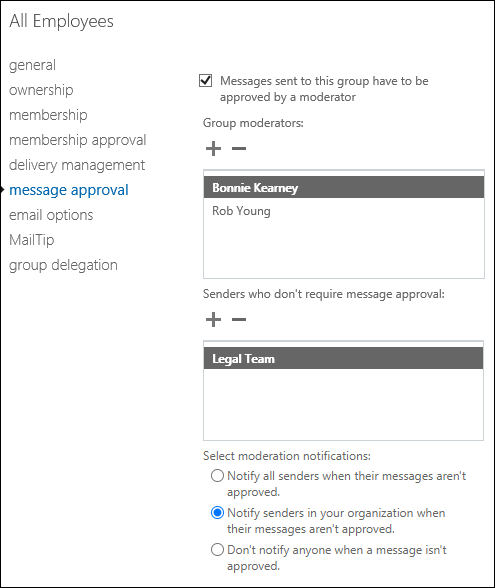
使用 Exchange Online PowerShell 配置受审查的收件人
运行以下命令:
Set-<RecipientType> -Identity <Identity> -ModerationEnabled $true -ModeratedBy <recipient1,recipient2...> -ByPassModerationFromSendersOrMembers <recipient1,recipient2...> -SendModerationNotifications <Never | Always | Internal>
此示例为名为"所有雇员"的通讯组配置以下仲裁设置:
- 为该通讯组启用仲裁。
- 指定 David Hamilton 和 Yossi Ran 作为审阅人。
- 允许名为"HR"的通讯组的成员跳过仲裁。
- 通知内部发件人其发往通讯组的邮件是否被拒绝,但不会向外部发件人发送任何通知。
为完成示例方案中的任务,请运行以下命令:
Set-DistributionGroup -Identity "All Employees" -ModerationEnabled $true -ModeratedBy "David Hamilton","Yossi Ran" -ByPassModerationFromSendersOrMembers HR -SendModerationNotifications Internal
若要对审阅人或绕过裁决的收件人列表添加或删除用户而不影响其他条目,请使用以下语法:
Set-<RecipientType> -Identity <Identity> -ModeratedBy @{Add="<recipient1>","<recipient2>"...; Remove="<recipient1>","<recipient2>"...} -ByPassModerationFromSendersOrMembers @{Add="<recipient1>","<recipient2>"...; Remove="<recipient1>","<recipient2>"...}
此示例为名为"所有雇员"的通讯组配置以下仲裁设置:
- 将用户 chris@contoso.com 添加到现有审阅人列表。
- 从绕过审查的现有发件人列表中删除用户 michelle@contoso.com 。
Set-DistributionGroup -Identity "All Employees" -ModeratedBy @{Add="chris@contoso.com"} -ByPassModerationFromSendersOrMembers @{Remove="michelle@contoso.com}"
如何知道操作成功?
若要验证是否已成功配置收件人进行审核,请执行以下步骤:
- 向中继收件人发送测试邮件。
- 验证指定审阅人是否收到通知。
- 验证绕过裁决的收件人是否直接收到邮件。